Все способы:
Варианты подключения второго жесткого диска максимально просты:
- Подключение HDD к системному блоку компьютера. Подойдет владельцам обычных стационарных ПК, не желающих иметь внешних подключенных устройств.
- Подключение жесткого диска как внешний накопитель. Самый простой способ подключения HDD, и единственный возможный для владельца ноутбука.
Видео инструкция
Вариант 1. Установка в системный блок
Определение типа HDD
Перед подключением вам нужно определить вид интерфейса, с которым работает винчестер — SATA или IDE. Практически все современные компьютеры оснащены интерфейсом SATA, соответственно, лучше всего, если и жесткий диск будет этого же типа. Шина IDE считается устаревшей, и может попросту отсутствовать на материнской плате. Поэтому с подключением такого диска могут возникнуть некоторые сложности.
Распознать стандарт проще всего по контактам. Вот так они выглядят у SATA-дисков:

И вот так у IDE:

Подключение второго SATA-диска в системном блоке
Сам процесс подключения диска очень легкий и проходит в несколько этапов:
- Выключите и обесточьте системный блок.
- Снимите крышку блока.
- Найдите отсек, куда устанавливается дополнительный винчестер. В зависимости от того, как расположен отсек внутри вашего системного блока, и будет располагаться сам жесткий диск. По возможности не устанавливайте второй жесткий диск впритык к первому — это позволит каждому из HDD лучше охлаждаться.
- Вставьте второй жесткий диск в свободный отсек и при необходимости закрепите его винтами. Мы рекомендуем сделать это обязательно, если вы планируете пользоваться HDD продолжительное время.
- Возьмите SATA-кабель и подключите его к жесткому диску. Вторую сторону кабеля подключите к соответствующему разъему на материнской плате. Посмотрите на изображение — красный кабель и есть SATA-интерфейс, который нужно соединить с материнской платой.
- Второй кабель также необходимо подключить. Одну сторону подключите к жесткому диску, а вторую — к блоку питания. На фото ниже видно, как группа проводов разного цвета уходит к блоку питания.
Если у блока питания есть только один штекер, то вам потребуется разветвитель.
В случае несоответствия порта в блоке питания с вашим диском, понадобится кабель-переходник питания.
- Закройте крышку системного блока и закрепите ее винтами.
Приоритетность загрузки SATA-дисков
На материнской плате обычно есть 4 разъема для подключения SATA-дисков. Они обозначаются как SATA0 — первый, SATA1 — второй и т. д. Приоритет винчестера напрямую связан с нумерацией разъема. Если вам нужно вручную задать приоритет, то потребуется зайти в BIOS. В зависимости от типа BIOS, интерфейс и управление будут разными.
В старых версиях заходите в раздел Advanced BIOS Features и работайте с параметрами First Boot Device и Second Boot Device. В новых версиях BIOS ищите раздел Boot или Boot Sequence и параметр 1st/2nd Boot Priority.
Подключение второго IDE-диска
В редких случаях есть необходимость в установке диска с устаревшим IDE-интерфейсом. В этом случае процесс подключения будет немного отличаться.
- Проделайте шаги 1-3 из инструкции выше.
- На контактах самого HDD установите перемычку в нужное положение. У IDE-дисков есть два режима: Master и Slave. Как правило, в режиме Master работает основной жесткий диск, который уже установлен на ПК, и с которого идет загрузка ОС. Поэтому для второго диска необходимо выставить режим Slave при помощи перемычки.
Инструкцию по настройке перемычки (джампера) ищите на наклейке вашего жесткого диска. На фото — пример инструкции по переключению перемычки.
- Вставьте диск в свободный отсек и закрепите его винтами, если планируете использовать продолжительное время.
- У шлейфа IDE есть 3 штекера. Первый штекер синего цвета подключается к материнской плате. Второй штекер белого цвета (посередине шлейфа) подключается к Slave-диску. Третий штекер черного цвета подключается к Master-диску. Slave — это ведомый (зависимый) диск, а Master — ведущий (основной диск с установленной на него операционной системой). Таким образом, ко второму жесткому IDE-диску нужно подключить только белый кабель, поскольку остальные два уже находятся в материнской плате и ведущем диске.
Если на шлейфе штекеры других цветов, то ориентируйтесь на длину ленты между ними. Штекеры, которые ближе друг к другу, предназначены для режимов диска. Тот штекер, который находится в середине ленты, всегда Slave, самый близкий крайний штекер — Master. Второй крайний штекер, который находится дальше от серединного, подсоединяется к материнской плате.
- Подключите диск к блоку питания, используя соответствующий провод.
- Остается закрыть корпус системного блока.
Подключение второго IDE-диска к первому SATA-диску
Когда нужно подсоединить IDE-диск к уже работающему SATA HDD, используйте специальный переходник IDE-SATA.

Схема подключения следующая:
- Перемычка на переходнике устанавливается на режим Master.
- Штекер IDE подключается в сам винчестер.
- Красный кабель SATA подсоединяется одной стороной к переходнику, второй — к материнской плате.
- Кабель питания подключается одной стороной к переходнику, а другой — к блоку питания.
Возможно, вам потребуется приобрести переходник с 4-контактного (4 pin) разъема питания на SATA.
Инициализация диска в ОС
В обоих случаях после подключения система может не видеть подсоединенный диск. Это не значит, что вы сделали что-то неправильно, наоборот, это нормально, когда новый HDD не виден в системе. Чтобы им можно было пользоваться, требуется инициализация жесткого диска. О том, как это делается, читайте в другой нашей статье.
Подробнее: Почему компьютер не видит жесткий диск
Вариант 2. Подключение внешнего жесткого диска
Нередко пользователи выбирают подключение внешнего HDD. Это гораздо проще и удобнее, если некоторые файлы, хранящиеся на диске, иногда нужны и вне дома. А в ситуации с ноутбуками этот способ окажется особенно актуальным, поскольку отдельного слота для второго HDD там не предусмотрено.
Внешний жесткий диск подключается посредством USB ровно так же, как и другое устройство с этим же интерфейсом (флешка, мышь, клавиатура).

Жесткий диск, предназначенный для установки в системный блок, также можно подключить по USB. Для этого нужно использовать либо адаптер/переходник, либо специальный внешний корпус для винчестера. Суть работы таких устройств схожа — через адаптер на HDD подается нужное напряжение, а соединение с ПК осуществляется через USB. Для винчестеров разных форм-факторов есть свои кабели, поэтому при покупке всегда нужно обращать внимание на стандарт, задающий габаритные размеры вашего HDD.


Если вы решили подсоединить диск вторым методом, то соблюдайте буквально 2 правила: не пренебрегайте безопасным извлечением устройства и не отсоединяйте диск во время работы с ПК во избежание ошибок.
Мы рассказали о способах подключения второго жесткого диска к компьютеру или ноутбуку. Как видите, в этой процедуре нет ничего сложного и совершенно необязательно пользоваться услугами компьютерных мастеров.
 Наша группа в TelegramПолезные советы и помощь
Наша группа в TelegramПолезные советы и помощь
 lumpics.ru
lumpics.ru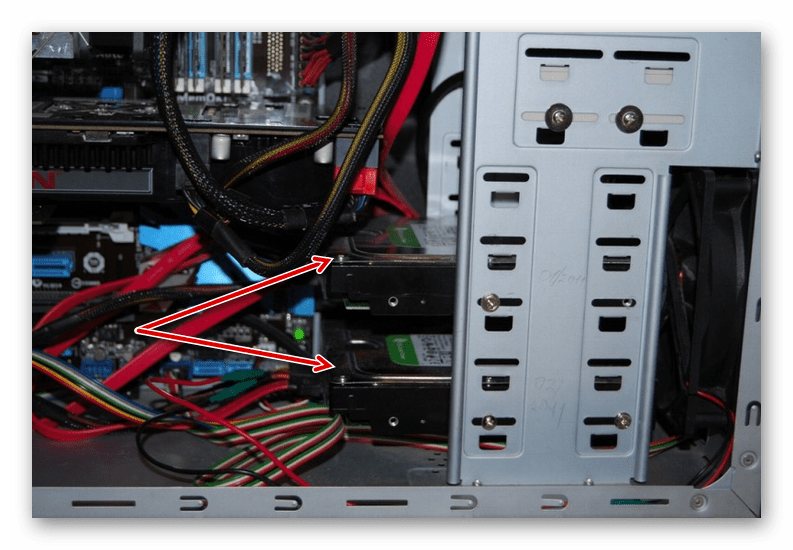




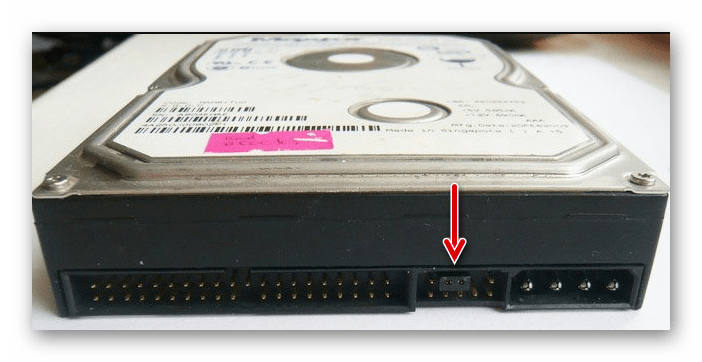





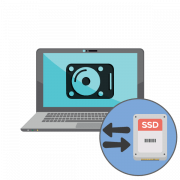
Подскажите пожалуйста, что можно сделать,на системник с ид хочу подключить жёсткий диск сата,как лучше
Здравствуйте, Света. Для Ваших целей нужно приобрести специальный переходник SATA-IDE (средняя цена — 400 рублей), например, такой, как на изображении ниже. Он устанавливается между диском с САТА-интерфейсом и шлейфом IDE, не требует дополнительной настройки и установки драйверов. Ознакомиться с доступными вариантами можно по ссылке ниже:
Переходники с SATA на IDE на Яндекс.Маркете
Что если, у меня кабеля к блоку питания идут напрямую, а не через порты
Здравствуйте, Влад. В блоке питания есть несколько кабелей SATA и MOLEX 4pin. Подключите жесткий диск к любому свободному разъему.
Я не сильно понимаю, можете объяснить
Я понял как, спасибо вам!
Есть жёсткий диск с разъёмом SATA. И cd-rom с разъёмом IDE. На материнской плате один IDE-разъём. Хочу подключить второй жёсткий диск. У него разъём IDE и четыре разъёма SATA. Обязательно ли нужно покупать переходник IDE/SATA или можно подключить второй диск вместо CD-ROMa (или вместе с CD-ROMом, сd-rom в разъём slave, а диск в разъём master или наоборот) Винда семёрка находится на основном SATA-диске.
Четыре разъёма SATA в смысле на материнской плате, не туда добавил.
Зачем переходник??? Никаких проблем — как Вы сказали «сd-rom в разъём slave, а диск в разъём master». Но каждый IDE-разъём поддерживает по два привода. То есть, можно и в один IDE-разъём, тогда ставите перемычки на задницах приводов — CD-ROM в позицию slave, а HDD в позицию master, или наоборот, но это хуже, ИМХО. Потом загляните в SETUP, они должны определиться там, а загрузочным должен остаться Ваш основной SATA-диск.
Если я в чём-то неправ, пусть меня поправят.
Пожалуй, Вы давно решили проблему. Поэтому сей коммент просто на всякий случай ).
Александр, подскажи, пожалуйста. На материнской плате находятся два разъема IDE .
Как распознать, в какой из двух разъемов IDE на материнской плате подключать винчестер, а в какой CD? Благодарю заранее.
Добрый день!
Подскажите, пожалуйста, как решить такую задачу.
Хочу подсоединить несколько внешних жестких дисков к компьютеру.
А разъёмов USB меньше, чем дисков.
Благодарю!
Здравствуйте, Татьяна. Поищите в магазинах электронной техники USB-концентраторы (USB-хабы) с дополнительным питанием. Без доп. питания возможно, что дискам будет его попросту не хватать и, как следствие, начнутся проблемы с работой вплоть до потери хранящихся на них данных.
Большое спасибо, Анастасия Викторовна!
Всегда пожалуйста, обращайтесь)
Здрасте, у меня есть вопрос:;вот я устоновил виндовсXp на свой комп может вы знпете эту причину.. так вот я на Xp не могу раздать интернет через юсб на пк а на 7 это было легко. Почему я не могу раздать интернет на виндовсXp через юсб? Помогите пожалуйста с этой причиной в ближайшее время…заранее спасибо.
Доброго времени суток!Можно ли установить второй жесткий диск на котором установлена Вин7.И какие проблемы могут возникнуть?Просто нужно достать информацию.Спасибо.
Здравствуйте, Игорь. Можно, компьютер будет видеть его так же, как флешку. Загружаться с него будет нельзя, но через системный Проводник текущей операционной системы вы сможете без труда управлять любыми файлами Windows 7, как пользовательскими, так и системными: копировать, удалять, перемещать, редактировать. Проблем и ошибок подобное подключение не вызывает.
Установил второй диск от другого компьютера с уже установленной системой и кучей приложений. Как настроить BIOS, чтоб при запуске можно было выбрать старый или новый диск для загрузки? Такой вариант был когда-то при установленных HDD и SSD (оба XP), покуда твердотельный не сломался. (в теме — слабак)
Здравствуйте. Ознакомьтесь с этой статьей: Настройка BIOS для загрузки с HDD или оптического диска
Учтите, что далеко не во всех случаях можно будет загрузиться с установленного диска, поскольку конфигурации компьютеров могут существенно различаться.
Спасибо, Анастасия Викторовна. Того, что хотелось, сделать не получилось. Видимо, «не по Сеньке шапка». Простите, что отвлёк Вас.
Здравствуйте. Возникла такая проблема. На компе стоит SSD с виндой, купил HHD подключил, а система его не видит. В чем может быть проблема?
Здравствуйте, проведите инициализацию жесткого диска.
Подробнее:
Как инициализировать жесткий диск
Ошибки инициализации жесткого диска
Не запускается компьютер
Здравствуйте. У меня стоит ссд и hdd, на ссд система. Я хочу подключить к пк еще один hdd от другого компьтера на котором была установлена win 7 и он был разделен на 2 раздела(c и d). Так вот, при подключении его не вызовет ошибок или проблем, тк на нем 2 раздела?
И еще кое-что, у меня в системном блоке примерно такой же кабель, как и на рисунке. Одна часть уходит к блоку питания, один штекер подключен к hdd и от него идет второй штекер. Так вот, я должен подключить новый hdd к 2 штекеру? правильно?
Непонятно подключение hdd уже заполненного. Без форматирования. Терабайтный диск показывается объемом 80 мб.
Не загружается винда 8.1 при подключении 2-х SATA дисков, просто бесконечная загрузка
Здравствуйте. у меня подключено 1ссд и 1 hdd хотел добавить 2hdd но разьем сата только 2 на материнке. есть ли способ подключить в 1разьем 2 диска?
«единственный возможный для владельца ноутбука» — не в каждом случае тезис верен.
При наличии дисковода в ноутбуке и его ненужности дисковод этот можно вынуть (крепится на одном болте) и вставить салазки с вторым HDD.
Особенно схема актуальна для тех, кто имеет DVD дисковод и HDD, а не SSD.
HDD перемещается на место дисковода, а на место харда в ноутбук ставится SSD. PROFIT!
Добрый день
Поставил новый HDD.инициализацию провел. Сейчас Винда не видит старые диски
Здравствуйте, зайдите в штатное приложение «Управление дисками» — видны ли они там? Если да, возможно, им надо переназначить буквы (ПКМ по диску — «Изменить букву диска или путь к диску…») и перезагрузить ПК.
Здравствуйте! На новом компьютере установлен ssd хочу установить второй hdd но пишет система raw и не могу отформатировать и прописать букву диска, но на старом компьютере этот hdd диск работает исправно!